
今回は、TitanFX(タイタンFX)でスマホから取引する方法を解説します。
- アプリ版MetaTrader4(MT4)
- アプリ版MetaTrader5(MT5)
具体的に使うのは、PCの取引同じ「MetaTrader(メタトレーダー)」です。
スマホ(iPhone・Android)はもちろん、タブレット端末からでも快適にトレードが出来ます。
海外FX業者トップ水準の低スプレッド
[toc]
TitanFX(タイタンFX)は
スマホから口座開設ができる
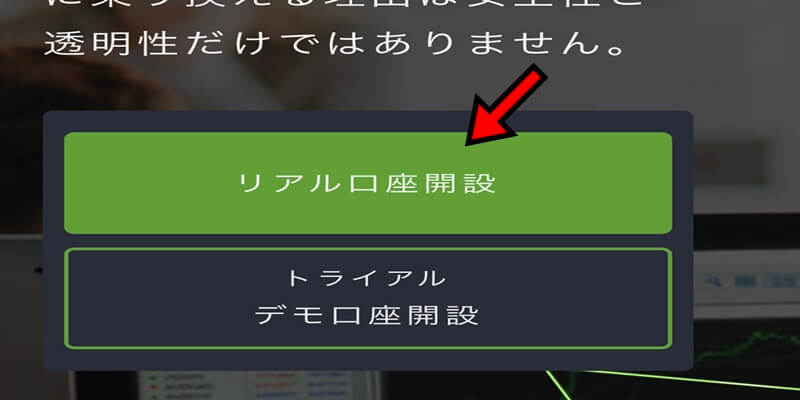
TitanFXは、スマホからでも口座開設が可能です。
もちろん、口座開設以外の細かい設定など以下の操作が出来ます。
- 資金管理(入金・出金・資金移動)
- 追加口座の開設
- 口座情報の変更(レバレッジ変更・口座タイプの変更)
ようするに、スマホからPC同様のFXに関する全てが手軽に可能。
場合によっては、PCがなく「スマホだけでFXをしたい!」といった方もいるはず。
TitanFXはスマホ用の公式サイト、そして全部日本語で書いてあります。
口座開設の手順については以下の記事でまとめています。
5分ほどで終わるのでサクッと快適なトレードライフを始めましょう。
▷【5分で完了】TitanFX(タイタンFX)の口座開設方法を画像付きで解説
TitanFX(タイタンFX)で
アプリ版MT4から取引する方法
TitanFXの取引口座で「MT4」を選んだ場合は、アプリ版のMT4を使ってスマホから取引します。
TitanFXでアプリ版MT4から取引する手順
①MT4口座で開設する (TitanFXで口座開設)
②AppStore・Playストアで「MetaTrader4」をダウンロード
③アプリ版MT4でTitanFXの口座にログインする
スマホの操作に慣れていれば、1分で完了します。
(iPhoneを例に解説しますが、他のスマホでも手順は同じです。)
- AppStore・Playストアで「MetaTrader4」をダウンロード
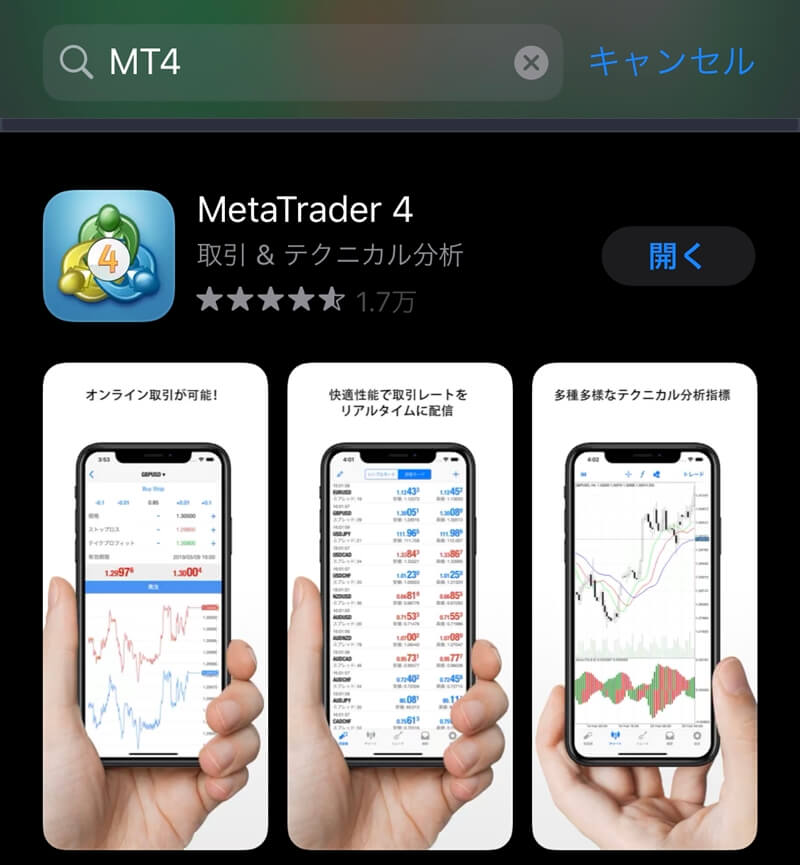
スマホのアプリストアで「MT4」と検索しましょう。
「MetaTrader4」をダウンロードします。
- アプリ版MT4を起動→TitanFXの口座にログインする

アプリ版MT4を起動したら、一番下のタブから「設定」をタップ。
「新規口座」をタップして、TitanFXの取引口座にログインします。
- 既存のアカウントにログイン
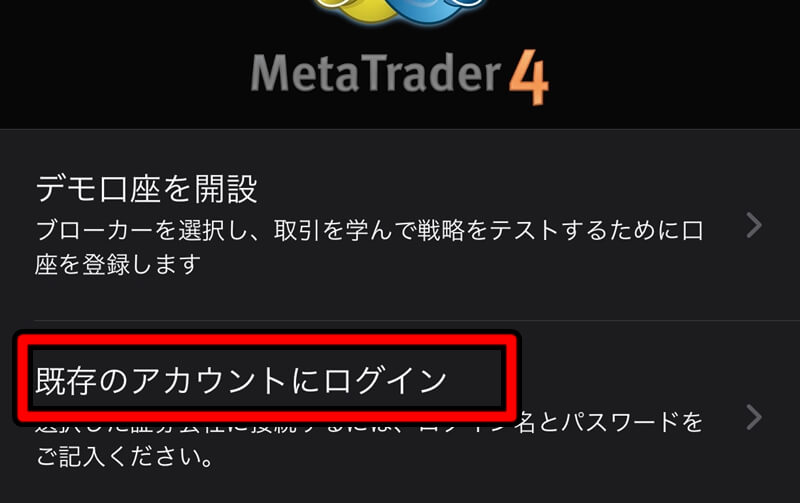
TitanFXの取引口座を使うには「既存のアカウントにログイン」をタップします。
- TitanFXのサーバーを選択する
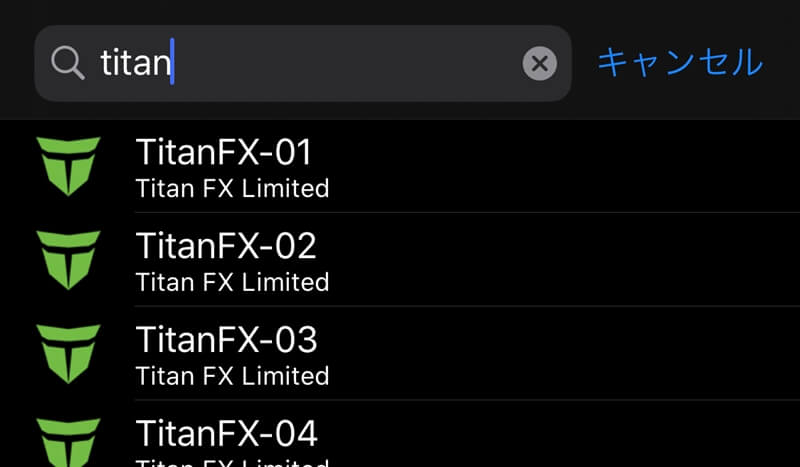
TitanFXのサーバーを選択します。
一番上の検索欄に「titan」と入力すると、TitanFXのサーバーが表示されます。
何種類か出ますが、口座開設時にメールで送られてきたサーバー名を選択です。
注意
口座に設定されたサーバー名でないとログインできません。
- 取引口座にサインインして準備完了

サーバー名を選択したら、以下の情報を入力して「サインイン」をタップします。
- ログイン→TitanFXの取引口座番号
- パスワード→TitanFXの取引口座に設定したパスワード
- パスワードを保存→オンにすると次回からパスワードが省略
ログイン情報を間違えていると、口座にアクセスできないエラーが出るので注意です。
サインインが完了すると、すぐにスマホから取引が始められます。
TitanFX(タイタンFX)で
アプリ版MT5から取引する方法
TitanFXの取引口座で「MT5」を選んだ場合は、アプリ版のMT5を使ってスマホから取引します。
ちなみに、アプリ版では特にMT4とMT5で機能面の違いはないです。
TitanFXでアプリ版MT5から取引する手順
①MT5口座で開設する (TitanFXで口座開設)
②AppStore・Playストアで「MetaTrader5」をダウンロード
③アプリ版MT5でTitanFXの口座にログインする
スマホの操作に慣れていれば、1分で完了します。
(iPhoneを例に解説しますが、他のスマホでも手順は同じです。)
- AppStore・Playストアで「MetaTrader5」をダウンロード
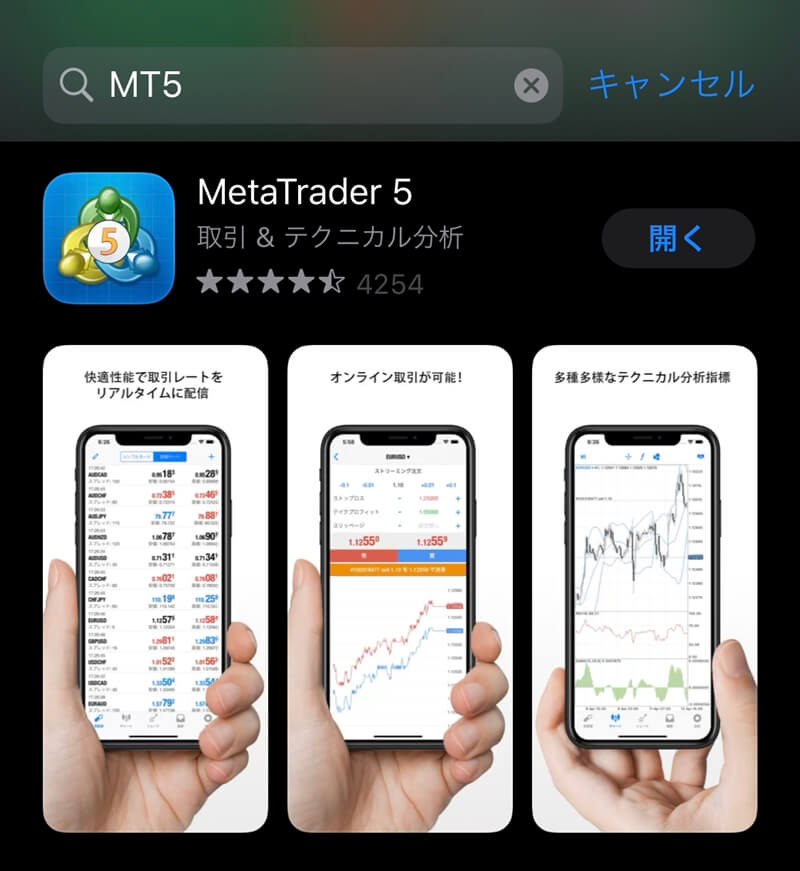
スマホのアプリストアで「MT5」と検索しましょう。
「MetaTrader5」をダウンロードします。
- アプリ版MT5を起動→TitanFXの口座にログインする
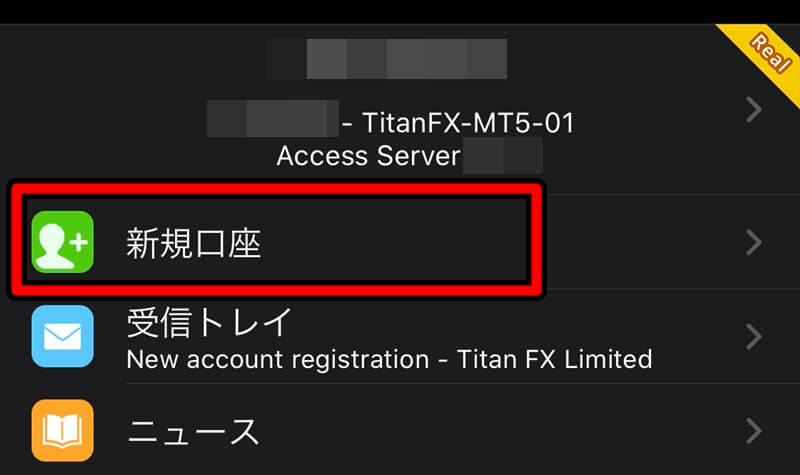
アプリ版MT5を起動したら、一番下のタブから「設定」をタップ。
「新規口座」をタップして、TitanFXの取引口座にログインします。
注意
MT4口座でMT5にログインは出来ません。
MT4口座→アプリ版MT4・MT5口座→アプリ版MT5をダウンロードしましょう。
- TitanFXのサーバーを選択する
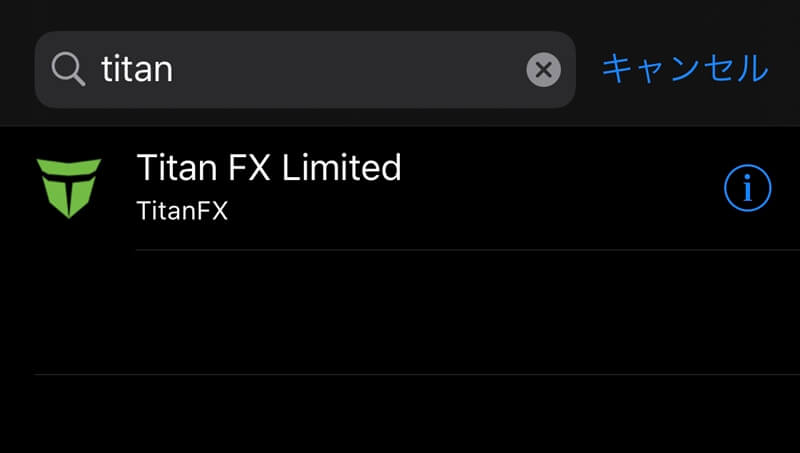
TitanFXのサーバーを選択します。
一番上の検索欄に「titan」と入力すると、TitanFXのサーバーが表示されます。
何種類か出ますが、口座開設時にメールで送られてきたサーバー名を選択です。
MT4だと、新規口座の選択画面がありますが、MT5の場合は先にサーバー選択を行います。
注意
口座に設定されたサーバー名でないとログインできません。
- 取引口座にサインインして準備完了
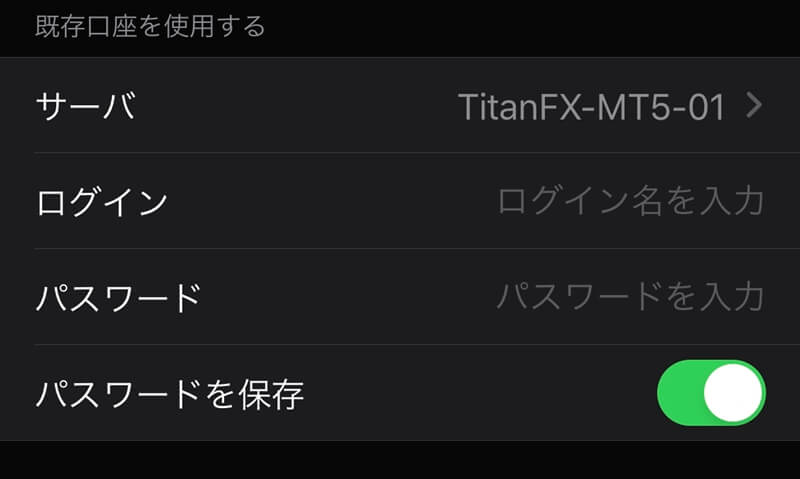
サーバー名を選択したら、以下の情報を入力して「サインイン」をタップします。
- サーバ→TitanFXの取引口座に設定されたサーバー番号を選択
- ログイン→TitanFXの取引口座番号
- パスワード→TitanFXの取引口座に設定したパスワード
- パスワードを保存→オンにすると次回からパスワードが省略
ログイン情報を間違えていると、口座にアクセスできないエラーが出るので注意です。
サインインが完了すると、すぐにスマホから取引が始められます。
ちなみに、他の原因で「TitanFXにログインできない!」といった方向けに、解決策をまとめています。
▷TitanFX(タイタンFX)にログインできない!解決策と原因はコチラ。
TitanFX(タイタンFX)と
同じ名前のアプリにご注意を
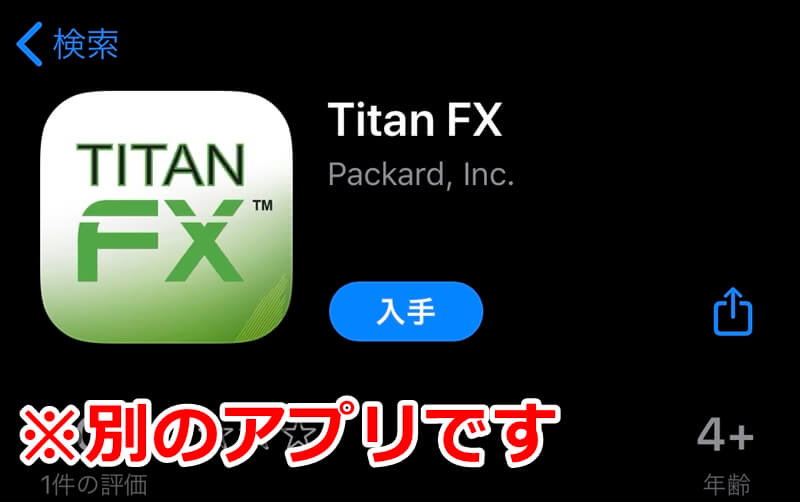
こちらの画像のアプリをダウンロードするのは待ってください。
スマホから取引する為のアプリとは違います。
TitanFXの専用アプリはありません。
ここまで解説した、アプリ版MT4・MT5と連携してスマホから取引します。
iOSの端末(iPhoneやiPad)を使っている方は「同じ名前のアプリ」に注意しましょう。
2020年時点で、AppStoreには「TitanFX」と同じ名前のアプリがあります。
まったく別のアプリです。
ダウンロードしても、FXの取引はできません。
まとめ
今回は「TitanFX(タイタンFX)の取引を「スマホ」で!アプリ導入~取引の方法を解説」のテーマでした。
この記事をまとめると
- TitanFXはスマホから口座開設~取引まで出来る
- TitanFXではアプリ版MT4・MT5を使ってスマホからトレードする
- TitanFXと同じ名前のアプリにご注意を(iOS限定)
MT4とMT5は、多くの海外FX業者や世界中のトレーダーが愛用している取引ツールです。
中には、スマホだけで生計を立てるトレーダーもいるほど。
いつ、どこで取引チャンスがあるのかは分かりません。
いつでも取引できるように、スマホトレードの環境に慣れておくと◎。
海外FX業者トップ水準の低スプレッド
TitanFXの口座開設方法はこちら

